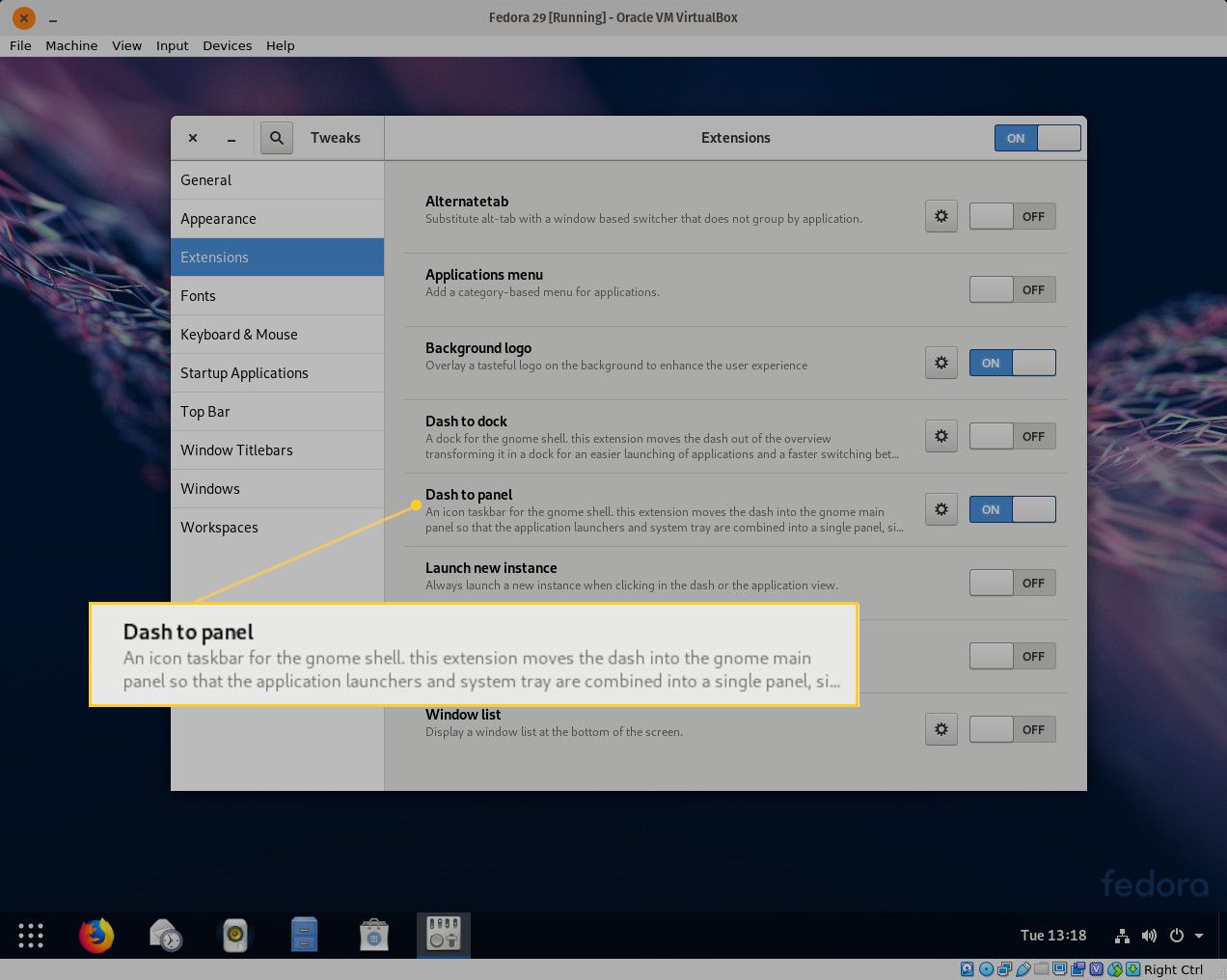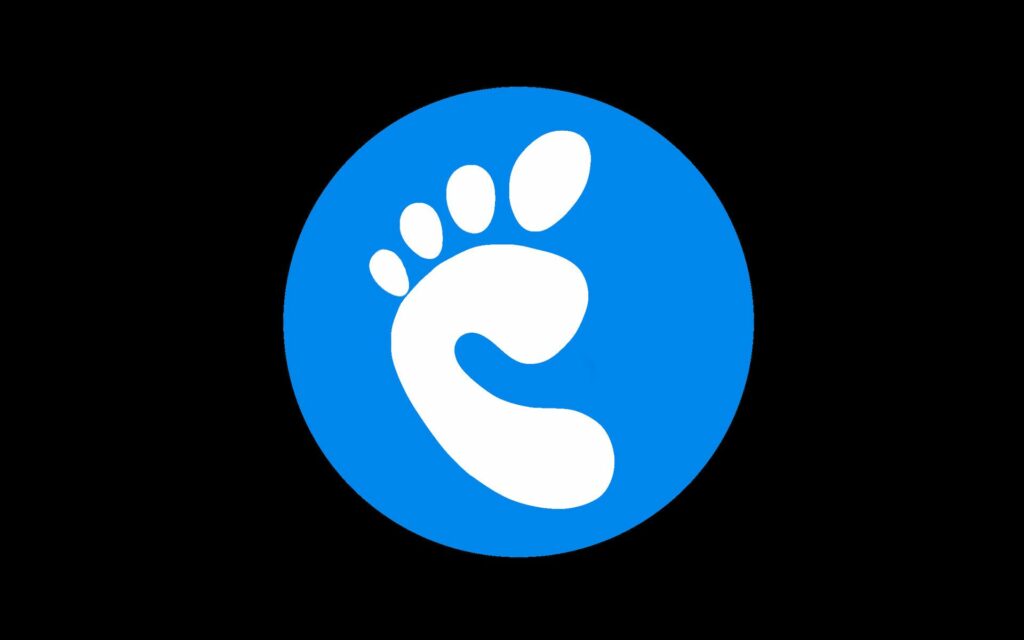
Chcete-li, aby vaše pracovní plocha Linuxu vypadala více jako Windows, existuje rozšíření nazvané Dash to Panel, které přidává panel úloh podobný Windows do grafických prostředí založených na GNOME. Dokonce přesune systémovou lištu tam, kde byste ji očekávali (v pravém rohu hlavního panelu). Pokyny v tomto článku budou fungovat na většině distribucí Linuxu založených na GNOME s výjimkou Ubuntu, který již má svůj vlastní hlavní panel.
Jak povolit rozšíření
Chcete -li použít panel úloh Dash to Panel, musíte nejprve povolit rozšíření prostřednictvím webového prohlížeče. Chcete -li například povolit rozšíření pro Mozilla Firefox: Můžete také přidat rozšíření do prohlížeče Google Chrome a většiny ostatních webových prohlížečů.
-
Přejděte na web GNOME Shell Extension a vyberte Kliknutím sem nainstalujete rozšíření prohlížeče.
-
Vybrat Dovolit.
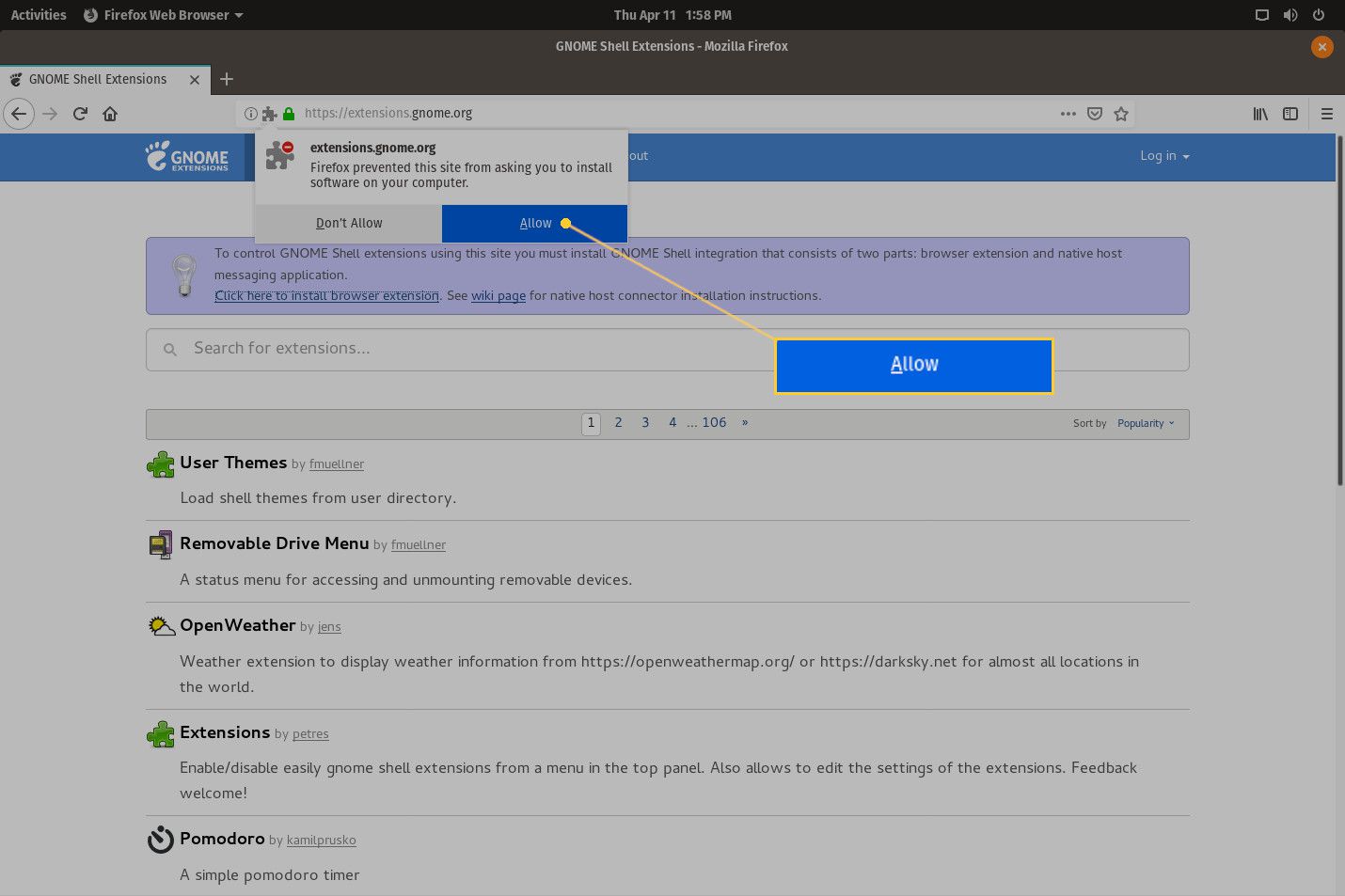
-
Vybrat Přidat.
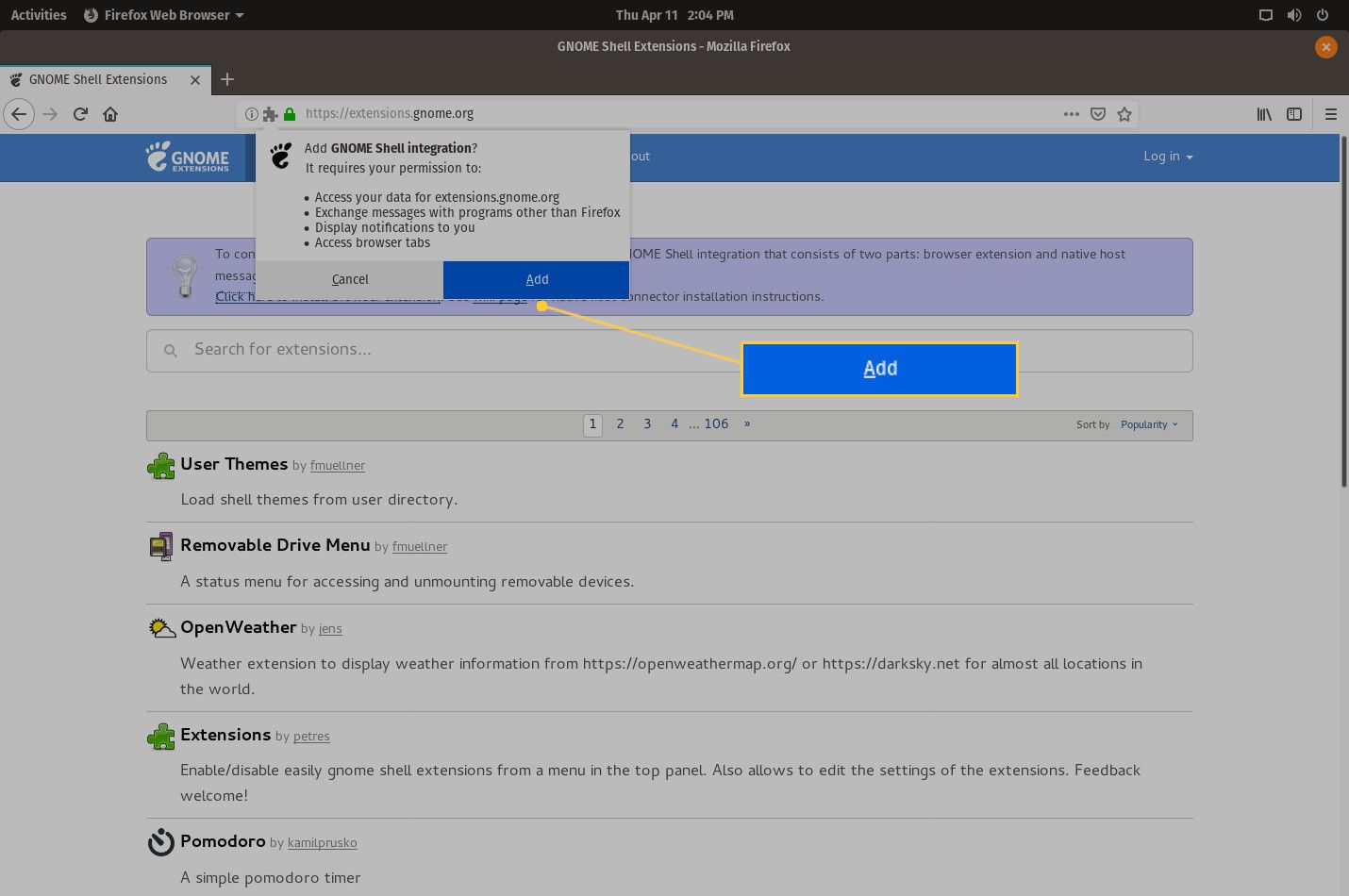
-
Vybrat OK.
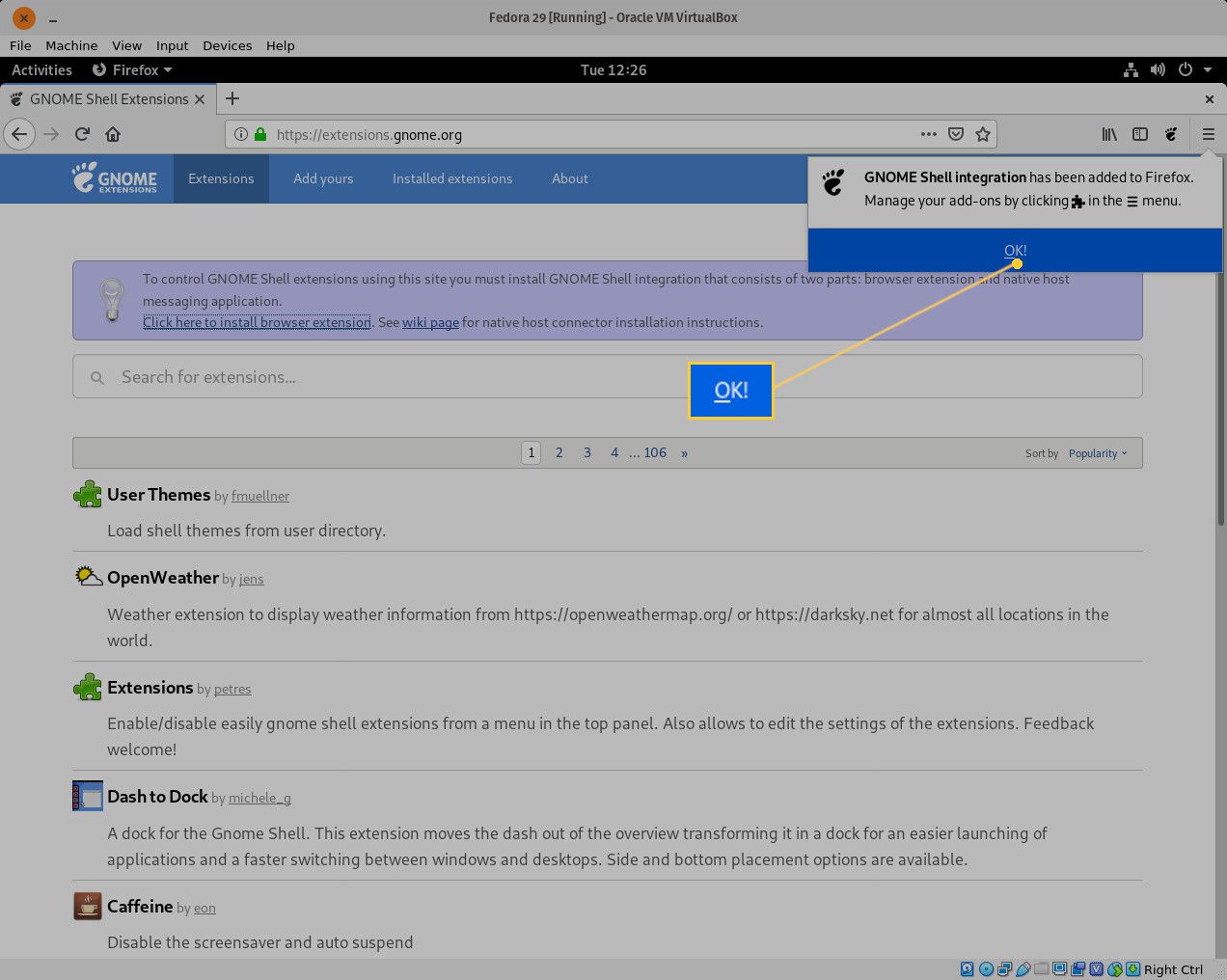
Jak nainstalovat hlavní panel GNOME
Když jsou povolena rozšíření, jste připraveni nainstalovat Dash to Panel: Existuje podobné rozšíření GNOME s názvem Dash to Dock, ale postrádá některé funkce nalezené na hlavním panelu Dash to Panel.
-
Přejděte na stránku stahování Dash to Panel a vyberte Zapnuto vypnuto jezdec, dokud není v Na pozice.
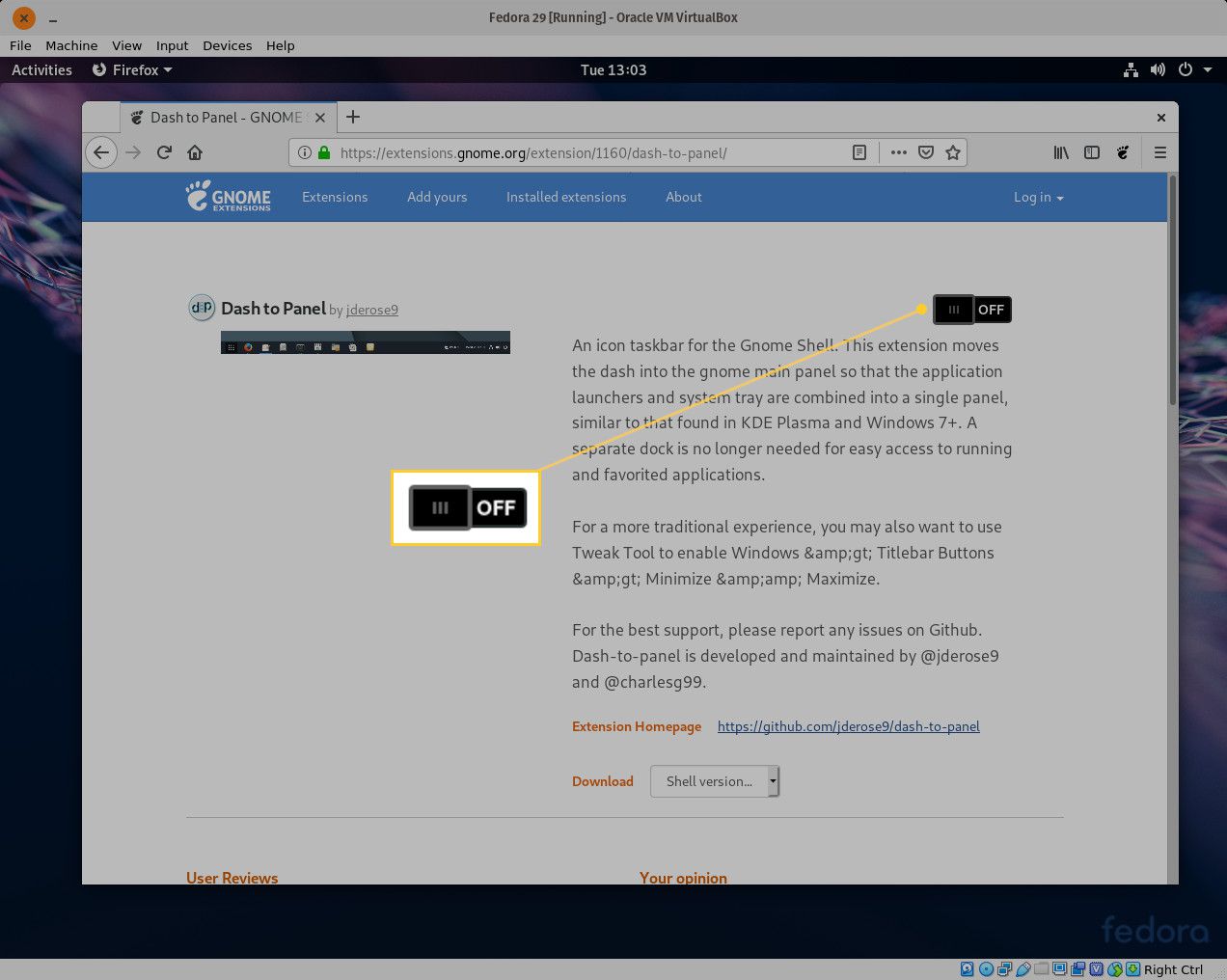
-
Vybrat Nainstalujte.

-
V tomto okamžiku byste měli vidět nový panel ve spodní části plochy. Obnovte webovou stránku Dash to Panel a vyberte novou Konfigurace ikonu (modrý čtverec s nástroji) otevřete nastavení rozšíření.
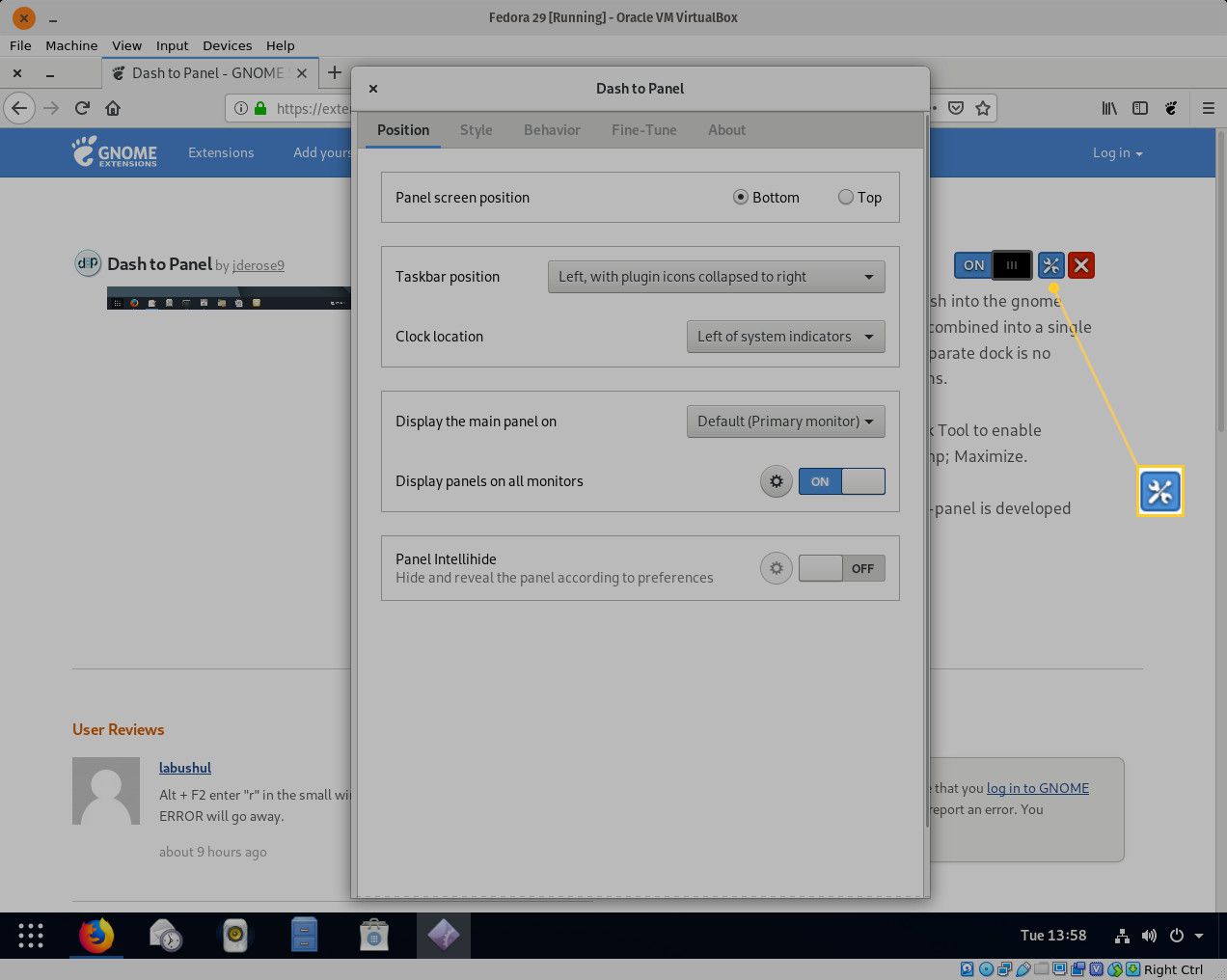
Konfigurace panelu
V okně nastavení můžete panel úloh Dash to Panel upravit několika způsoby:
- Změňte polohu hlavního panelu a hodin
- Vyberte, který monitor chcete zobrazit panel (pokud používáte více monitorů)
- Zapnout automatické skrývání (pro skrytí panelu, když se nepoužívá)
- Změňte písmo a velikost ikon
- Upravte krytí panelu a barvu pozadí
- Povolte/zakažte oblíbené aplikace
- Zobrazit/skrýt ikony
- Povolit/zakázat animace
Vylepšení GNOME
Pro přístup k možnostem konfigurace Dash to Panel nemusíte otevírat webový prohlížeč. Místo toho můžete nainstalovat nástroj GNOME Tweaks:
-
Otevřete softwarový nástroj GNOME a vyhledejte vylepšení, poté vyberte Vylepšení GNOME.
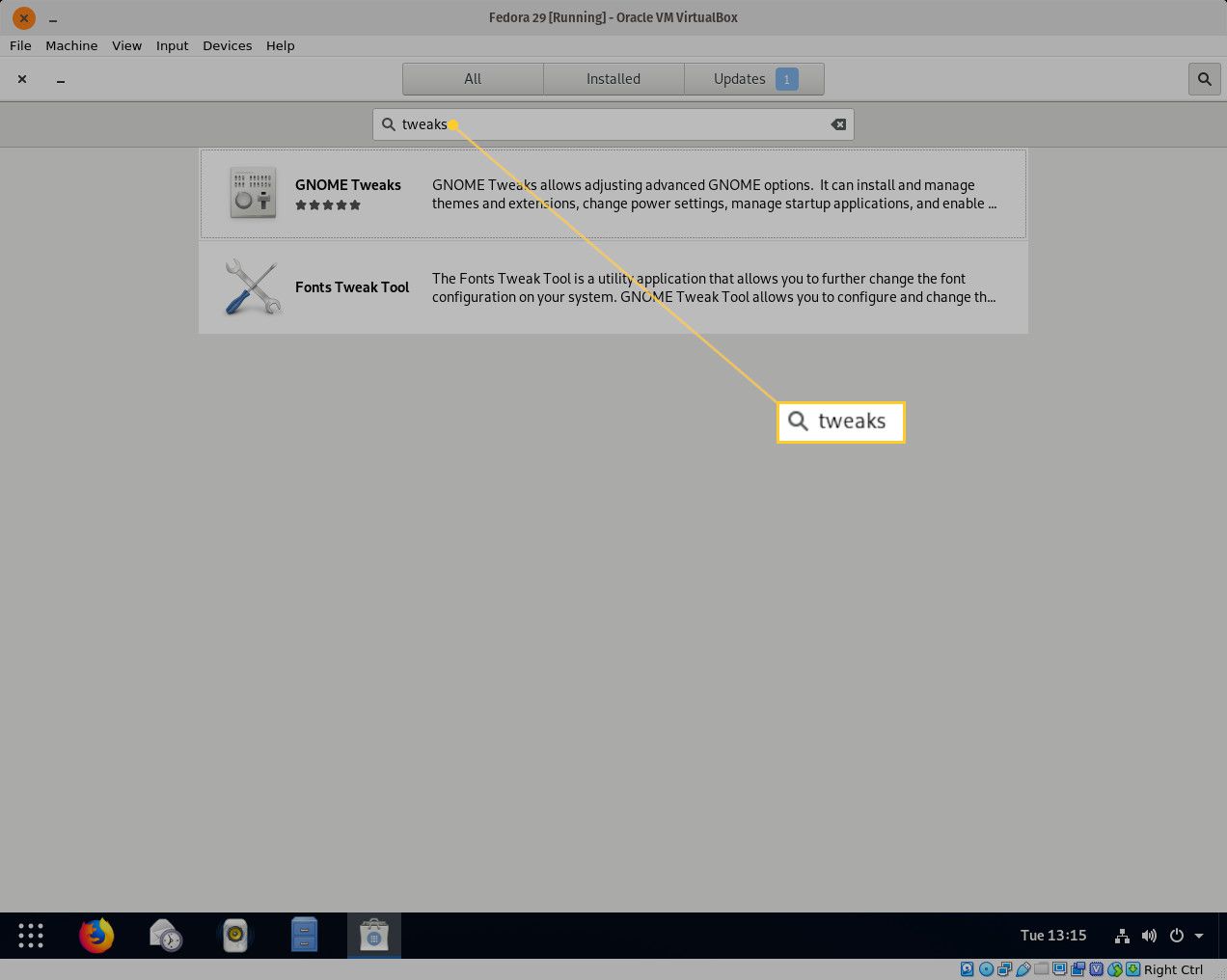
-
Vybrat Nainstalujte. Můžete být vyzváni k zadání hesla uživatele sudo.
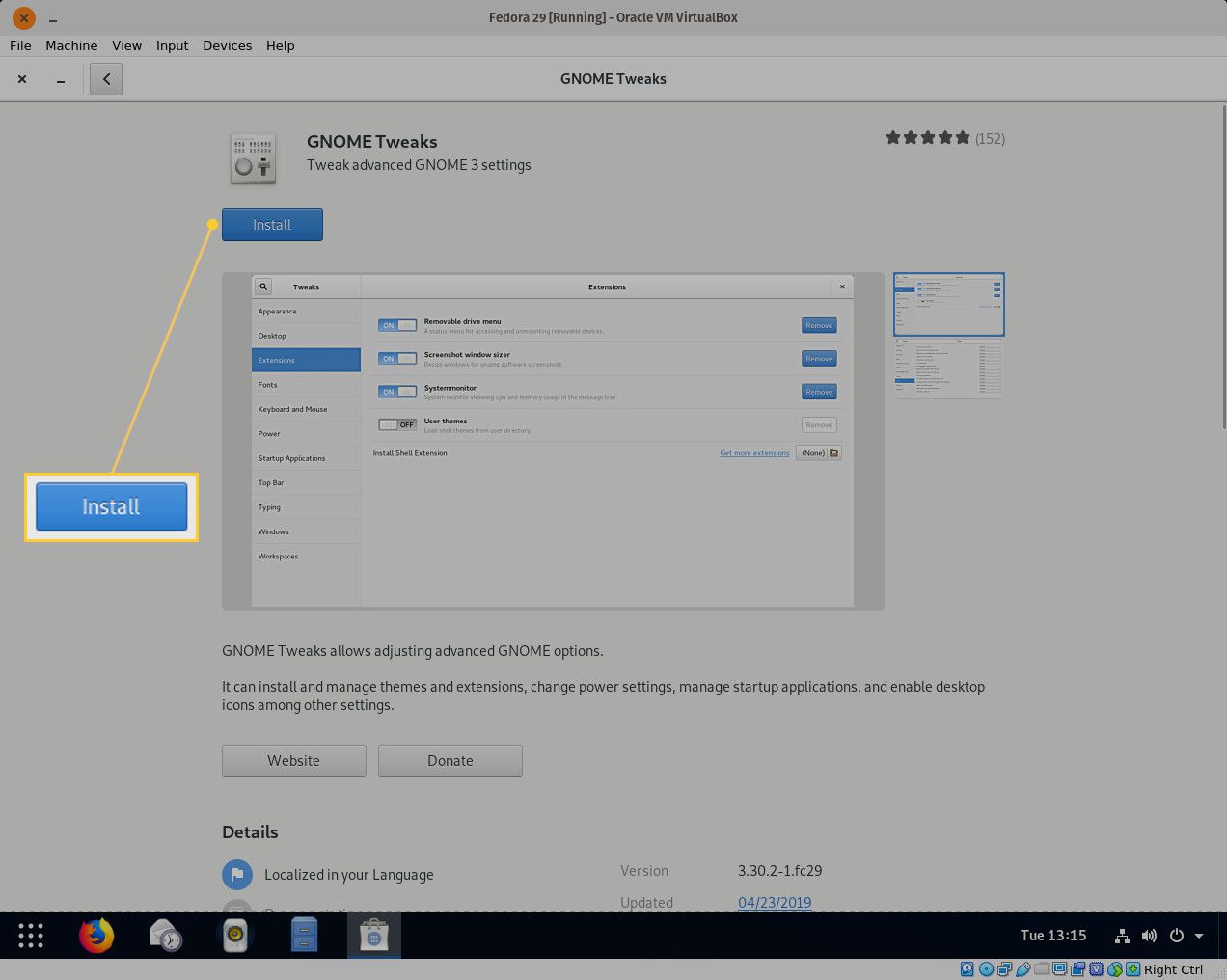
-
Po instalaci spusťte GNOME Tweak a vyberte Rozšíření tab. Vybrat Ozubené kolo ikona vedle Pomlčka na panel otevřete okno nastavení.